Obs!: Denne artikkelen er ikke relevant lenger og vil snart bli fjernet. Vi fjerner koblinger vi vet om for å forhindre problemer med feilmeldingen «Siden ble ikke funnet». Hvis du har opprettet koblinger til denne siden, bør du fjerne dem, slik at vi sammen bidrar til å holde orden på nettet.
Når du oppretter en ny hendelse, kan du angi et påminnelses varsel for hendelsen. Hvis du ikke vil at varsler skal vises, kan du deaktivere et varsel for en enkelt hendelse eller for hele appen.
Deaktivere varsler for en enkelt kalender hendelse du har opprettet
Hvis du angir en påminnelse for en hendelse du har opprettet, kan du redigere hendelsen for å fjerne påminnelsen.
Obs!: Du kan ikke deaktivere påminnelser for møter du har godtatt fra andre.
-
Åpne hendelsen.
-
Velg ingeni Påminnelse -listen.
-
Velg enten Lagre og Lukk eller Send oppdatering for å bruke endringen.
Deaktivere varsler for alle kalender hendelser
Hvis du vil deaktivere varsler for kalender hendelsene, kan du gjøre dette for hver konto for seg eller for alle kontoer.
Behandle varsler for en enkelt konto
-
Velg innstillinger > varsler.
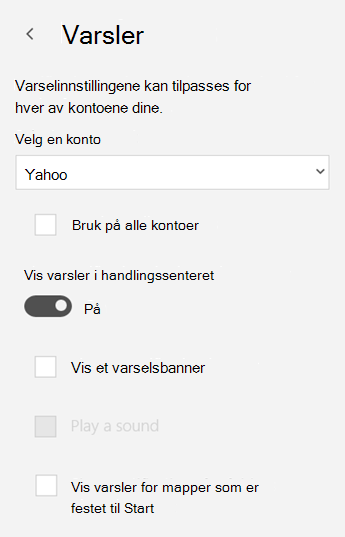
-
Velg kontoen din fra rulle gardin listen. Hvis du vil bruke disse innstillingene på alle kontoer, merker du av for Bruk på alle kontoer .
-
Bruk Glide bryte ren under Vis varsler i Handlings senteret for å aktivere eller deaktivere varslinger.
-
Hvis du vil endre virke måten til varslene dine, kan du merke av for ett eller flere av følgende alternativer:
-
Vis et varslings banner. Når dette er aktivert, vises varslene dine nederst til høyre på skjermen.
-
Spill av en lyd. Du kan endre denne lyden i Windows 10 ved å velge Start > Innstillinger > Personalisering > temaer > avanserte lyd innstillinger.
-
Vis varsler for mapper som er festet til Start. Når dette er merket av, vil du se varsler for nye elementer i mapper du har festet til Start-menyen.
-
Hvis du vil deaktivere alle e-post-og kalender program varsler, kan du bruke Windows 10: innstillinger.
Administrere alle varslinger i Windows 10
-
På Windows 10: Start-menyen velger du Innstillinger.
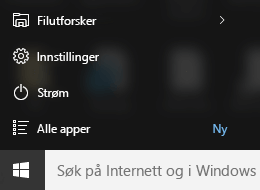
-
Velg System > varsler & handlinger.
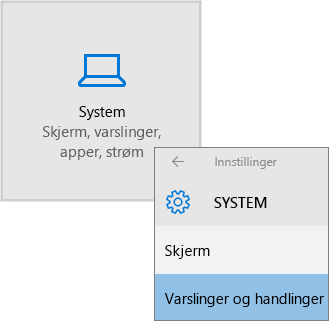
-
Under få varsler fra disse avsenderne, for e-post og kalender, lysbilde varsel fra på til av.











